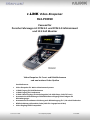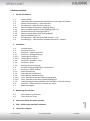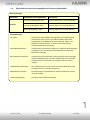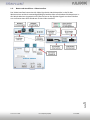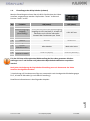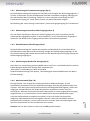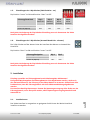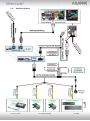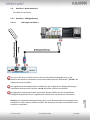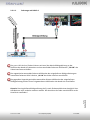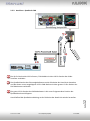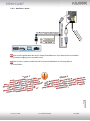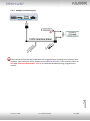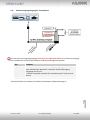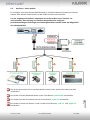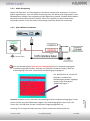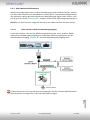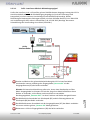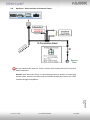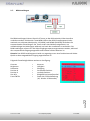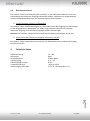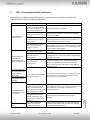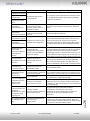NavLinkz RL4-PCM50 Installationsanleitung
- Typ
- Installationsanleitung

Version 26.11.2020 HW: CAM(V100)/UP(V20) RL4-PCM50
r.LiNK Video-Einspeiser
RL4-PCM50
Passend für
Porsche Fahrzeuge mit PCM 4.1 und PCM 5.0 Infotainment
und 12.3 Zoll Monitor
Video-Einspeiser für Front- und Rückfahrkamera
und zwei weitere Video-Quellen
Produktfeatures
• Video-Einspeiser für Werks-Infotainment Systeme
• 1 FBAS Eingang für Rückfahrkamera
• 1 FBAS Eingang für Frontkamera
• 2 FBAS Video-Eingänge für Nachrüstgeräte (z.B. USB-Player, DVB-T2 Tuner)
• Automatische Umschaltung auf Rückfahrkamera-Eingang beim Einlegen des
Rückwärtsganges
• Automatische Frontkamera Schaltung nach Rückwärtsgang für 5, 10 oder15 Sekunden
• Bildfreischaltung während der Fahrt (NUR für eingespeistes Video)
• Video-Eingänge NTSC kompatibel

Version 26.11.2020 HW: CAM(V100)/UP(V20) RL4-PCM50
Seite
2
Inhaltsverzeichnis
1. Vor der Installation
1.1. Lieferumfang
1.2. Überprüfen der Interface-Kompatibilität mit Fahrzeug und Zubehör
1.3. Boxen und Anschlüsse – Video Interface
1.4. Einstellungen - 8 Dip-Schalter (schwarz)
1.4.1. Aktivierung des Frontkamera Eingangs (Dip 1)
1.4.2. Aktivierung der Interface-Video-Eingänge (Dip 2-3)
1.4.3. Rückfahrkamera-Einstellungen (Dip 5)
1.4.4. Aktivierung der Werks-PDC Anzeige (Dip 6)
1.4.5. Monitorauswahl (Dip 7-8)
1.5. Einstellungen - 4 Dip-Schalter (CAN-Funktion - rot)
1.6. Einstellungen - 2 Dip-Schalter (Auswahl Head-Unit - schwarz)
2. Installation
2.1. Installationsort
2.2. Anschluss Schema
2.3. Anschluss - Werks Head-Unit
2.3.1. Anschluss - Bildsignalleitung
2.3.1.1. Fahrzeuge mit PCM 4.1
2.3.1.2. Fahrzeuge mit PCM 5.0
2.3.2. Anschluss - Quadlock - CAN
2.3.3. Anschluss - Strom
2.3.4. Analoge Stromversorgung
2.4. Stromversorgungsausgang für Frontkamera
2.5. Anschluss - Video-Quellen
2.5.1. Audio-Einspeisung
2.5.2. After-Market Frontkamera
2.5.3. After-Market Rückfahrkamera
2.5.3.1. Fall 1: Interface erhält das Rückwärtsgangsignal
2.5.3.2. Fall 2: Interface erhält kein Rückwärtsgangsignal
2.5.4. Umschaltung der Kamera Bildformate und Werks- PDC Darstellung
2.6. Anschluss - Video-Interface und externer Taster
2.7. Bildeinstellungen
3. Bedienung des Interface
3.1. Über Werks-Touch-Screen
3.2. Über externen Taster
4. Technische Daten des Video-Interface
5. FAQ – Fehlersuche Interface Funktionen
6. Technischer Support

Version 26.11.2020 HW: CAM(V100)/UP(V20) RL4-PCM50
Seite
3
Rechtlicher Hinweis
Der Fahrer darf weder direkt noch indirekt durch bewegte Bilder während der Fahrt
abgelenkt werden. In den meisten Ländern/Staaten ist dieses gesetzlich verboten. Wir
schließen daher jede Haftung für Sach- und Personenschäden aus, die mittelbar sowie
unmittelbar durch den Einbau sowie Betrieb dieses Produkts verursacht wurden. Dieses
Produkt ist, neben dem Betrieb im Stand, lediglich gedacht zur Darstellung stehender Menüs
(z.B. MP3 Menü von DVD-Playern) oder Bilder der Rückfahrkamera während der Fahrt.
Veränderungen/Updates der Fahrzeugsoftware können die Funktionsfähigkeit des Interface
beeinträchtigen. Softwareupdates für unsere Interfaces werden Kunden bis zu einem Jahr
nach Erwerb des Interface kostenlos gewährt. Zum Update muss das Interface frei
eingeschickt werden. Kosten für Ein- und Ausbau werden nicht erstattet.
1. Vor der Installation
Vor der Installation sollte dieses Manual durchgelesen werden. Für die Installation sind
Fachkenntnisse notwendig. Der Installationsort des Video Interface muss so gewählt werden,
dass es weder Feuchtigkeit noch Hitze ausgesetzt ist.
Vor der endgültigen Installation im Fahrzeug empfehlen wir nach Anschluss einen Testlauf,
um sicherzustellen, dass Fahrzeug und Interface kompatibel sind. Aufgrund
produktionsbedingter Änderungen des Fahrzeugherstellers besteht immer die Möglichkeit
der Inkompatibilität.
1.1. Lieferumfang
Seriennummer des Interface notieren und Manual aufbewahren für Support-
Zwecke: ____________________

Version 26.11.2020 HW: CAM(V100)/UP(V20) RL4-PCM50
Seite
4
Voraussetzungen
Hersteller
Kompatible Fahrzeugmodelle
Navisystem
Porsche
Panamera ab Modelljahr 2017
PCM 4.1 (Harman) mit 12.3 Zoll Monitor
Cayenne ab Modelljahr 2018
PCM 5.0 (Alpine) mit 12.3 Zoll Monitor
Macan ab Modelljahr 2019
PCM 5.0 (Alpine) mit 12.3 Zoll Monitor
Einschränkungen
Nur Video Das Interface speist KEINE Audio-Signale ein. Um Audio-Signale
einzuspeisen, kann ein evtl. vorhandener Werks-Audio-AUX-
Eingang oder ein FM-Modulator genutzt werden. Wenn 2 AV-
Quellen verbunden werden, ist für die Audio-Umschaltung
zusätzliche Elektronik notwendig.
Werks-Rückfahrkamera Automatische Umschaltung auf RFK nur solange der Rückwärtsgang
eingelegt ist. Zum Verzögern der Rückschaltung ist zusätzliche
Elektronik notwendig.
After-Market Frontkamera Umschaltung auf Frontkamera erfolgt automatisch nach Auslegen
des Rückwärtsganges für 5, 10 oder 15 Sekunden. Eine manuelle
Umschaltung zur Front Kamera ist zusätzlich über den Taster
möglich.
Vollbildmodus-Darstellung Der Vollbildmodus wird am rechten und linken Bildrand mit zwei
schmalen schwarzen Streifen dargestellt!
Abstandslinien und PDC Die Darstellung von Abstandslinien und PDC funktioniert nicht in
allen Fahrzeugen.
Video-Eingangssignal Nur NTSC Video Quellen kompatibel.
1.2. Überprüfen der Interface-Kompatibilität mit Fahrzeug und Zubehör

Version 26.11.2020 HW: CAM(V100)/UP(V20) RL4-PCM50
Seite
5
1.3. Boxen und Anschlüsse – Video Interface
Das Video-Interface konvertiert die Video Signale der Nachrüstquellen in das für den
Werksmonitor technisch notwendige Bildsignal welches über verschiedene Schaltoptionen in
den Werks-Monitor eingespeist wird. Ebenso liest es die digitalen Signale aus dem CAN-Bus
aus und konvertiert diese wiederum für das Video-Interface.

Version 26.11.2020 HW: CAM(V100)/UP(V20) RL4-PCM50
Seite
6
1.4. Einstellungen der 8 Dip-Schalter (schwarz)
Manche Einstellungen müssen über die 8-Pin Dip-Schalter des Video-
Interface vorgenommen werden. Dip Position “unten” ist ON und
Position “oben” ist OFF.
Für den Fall einer nicht optimalen Bilddarstellung bei den oben genannten Schalter-
stellungen von 7 und 8 sollte auch jede andere Dipschalterkombination ausprobiert
werden!
Nach jeder Veränderung der Dip-Schalter-Einstellung muss ein Stromreset des Video
Interface durchgeführt werden!
*Umschaltung auf Frontkamera erfolgt nur automatisch nach Auslegen des Rückwärtsganges
für 5, 10 oder15 Sekunden (je nach Menü Einstellung).
Detaillierte Informationen in den folgenden Kapiteln.
Dip
Funktion
ON (unten)
OFF (oben)
1
Frontkamera
Aktiviert*
deaktiviert
Stromversorgungs-
ausgang
(rote Leitung)
+12V (max. 3A) wenn der Rückwärtsgang
eingelegt ist inkl. Nachlauf (5, 10 oder 15
Sekunden und +12V bei manueller
Auswahl der Frontkamera per Taster
+12V ACC out
2
Video 1
aktiviert
deaktiviert
3
Video 2
aktiviert
deaktiviert
4
Führungslinien
aktiviert
deaktiviert
5
Art der
Rückfahrkamera
After-Market
Werk oder keine
6
Factory PDC
Nur Kamera
Kamera + PDC
7
Monitor Auswahl
PCM 5.0 (Alpine)
PCM 4.1 (Harman)
8
PCM 5.0 (Alpine)
PCM 4.1 (Harman)

Version 26.11.2020 HW: CAM(V100)/UP(V20) RL4-PCM50
Seite
7
1.4.1. Aktivierung des Frontkamera Eingangs (Dip 1)
Bei Dip-Schalterstellung ON schaltet das Interface nach Auslegen des Rückwärtsganges für 5,
10 oder 15 Sekunden von der Rückfahrkamera auf den Frontkamera Eingang, abhängig von
der individuellen Menü Einstellung. Zusätzlich ist eine manuelle Umschaltung auf den
Frontkamera Eingang per Taster (kurzer Druck) aus jedem Bildmodus möglich.
Beschreibung der roten Leitung): siehe Kapitel „Stromversorgungsausgang für Frontkamera“.
1.4.2. Aktivierung der Interface-Video-Eingänge (Dip 2-3)
Nur auf die per Dip Schalter aktivierten Video-Eingänge kann beim Umschalten auf die
Video-Quellen zugegriffen werden. Es wird empfohlen, nur die erforderlichen Eingänge zu
aktivieren. Die deaktivierten Eingänge werden beim Umschalten ausgelassen.
1.4.3. Rückfahrkamera-Einstellungen (Dip 5)
Bei Dip-Schalterstellung OFF schaltet das Interface auf Werksbild für vorhandene Werks-
Rückfahrkamera oder Werks-PDC Darstellung solange der Rückwärtsgang eingelegt ist. Bei
Dip-Schalterstellung ON schaltet das Interface auf den Rückfahrkamera-Eingang solange der
Rückwärtsgang eingelegt ist.
1.4.4. Aktivierung der Werks-PDC Anzeige (Dip 6)
Dip 6 dient zur Umschaltung zwischen Bildformaten von Front -und Rückfahrkamera und zur
Einblendung der Werks-PDC Anzeige (falls vorhanden) als
„Bild in Bild“ in Verbindung mit dem Kamerabild.
Detaillierte Beschreibung siehe Kapitel „Umschaltung der Kamera Bildformate und Werks-
PDC Darstellung“.
1.4.5. Monitorauswahl (Dip 7-8)
Die Dip-Schalter 7 bis 8 regeln die monitorspezifischen Bildeinstellungen. Je nach
Spezifikation der Monitore können die Bildeinstellungen selbst bei der gleichen Head-Unit
variieren. Falls oben genannte Dip Positionen kein befriedigendes Bild ergeben, sollten alle
möglichen 4 Kombinationen der beiden Dip Schalter ausprobiert werden. Den Test
durchführen, während eine funktionierende Video-Quelle an einem ausgewählten Eingang
angeschlossen ist, um festzustellen, welche Kombination die beste Bildqualität ergibt
(manche Kombinationen ermöglichen kein Bild). Es kann ein kurzer Durchlauf aller
möglichen 4 Dip-Kombinationen durchgeführt werden. Sollte sich das Bild bei diesem
Durchlauf nicht verbessern, noch einmal versuchen und nach jeder Veränderung der Dips
den 6-Pin Stromstecker an der Interface-Box kurz trennen.
Hinweis: Dip 4 ist ohne Funktion und muss auf OFF gestellt werden!

Version 26.11.2020 HW: CAM(V100)/UP(V20) RL4-PCM50
Seite
8
1.5. Einstellungen der 4 Dip-Schalter (CAN-Funktion - rot)
Dip Position “unten” ist ON und Position “oben” ist OFF.
Fahrzeug/Head-Unit
Dip 1
Head-Unit
Dip 2
Monitor
Protokoll
Dip 3
Keine
Funktion
Dip 4
Keine
Funktion
PCM 4.1 (Harman)
ON
ON
OFF
OFF
PCM 5.0 (Alpine)
OFF
OFF
OFF
OFF
Nach jeder Veränderung der Dip-Schalter-Einstellung muss ein Stromreset des Video
Interface durchgeführt werden!
1.6. Einstellungen der 2 Dip-Schalter (Auswahl Head-Unit - schwarz)
Die 2 Dip-Schalter auf der oberen Seite der Interface-Box dienen zur Auswahl der
Head-Unit.
Dip Position “oben” ist ON und Position “unten” ist OFF.
Fahrzeug/Navigation
Dip 1
Dip 2
PCM 4.1 (Harman)
ON
ON
PCM 5.0 (Alpine)
OFF
OFF
Nach jeder Veränderung der Dip-Schalter-Einstellung muss ein Stromreset des Video
Interface durchgeführt werden!
2. Installation
Zündung ausstellen und Fahrzeugbatterie nach Werksangaben abklemmen!
Darf gemäß Werksangaben die Fahrzeugbatterie nicht abgeklemmt werden, reicht es in
den meisten Fällen aus, das Fahrzeug in den Sleep-Modus zu versetzen. Sollte dieses nicht
funktionieren, kann die Fahrzeugbatterie mit einer Widerstandsleitung abgeklemmt
werden.
Das Interface benötigt Dauerstrom. Kommt die Spannungsversorgung nicht direkt von der
Fahrzeugbatterie, muss überprüft werden, ob die Spannungsversorgung dauerhaft und
startstabil ist.
2.1. Installationsort
Das Video-Interface ist vorgesehen an geeigneter Stelle hinter der Werks Head-Unit
installiert zu werden.

Version 26.11.2020 HW: CAM(V100)/UP(V20) RL4-PCM50
Seite
9
2.2. Anschluss Schema

Version 26.11.2020 HW: CAM(V100)/UP(V20) RL4-PCM50
Seite
10
2.3. Anschluss - Werks Head-Unit
Die Head Unit ausbauen
2.3.1. Anschluss - Bildsignalleitung
2.3.1.1. Fahrzeuge mit PCM 4.1
Die graue HSD Buchse (Farben können variieren) der Werks-Bildsignalleitung an der
Rückseite der Head-Unit abstecken und am wasserblau farbenen HSD Stecker „TO LCD“ des
Video Interface anschließen.
Die ungewinkelte wasserblau farbene HSD Buchse der mitgelieferten Bildsignalleitung am
wasserblau farbenen HSD+2 Stecker „HU IN“ des Video Interface anschließen.
Die gegenüber liegende gewinkelte wasserblau farbene HSD Buchse der mitgelieferten
Bildsignalleitung an dem zuvor freigewordenen HSD Stecker der Head Unit anschließen.
Hinweis: Die mitgelieferte Bildsignalleitung darf je nach Einbauverhältnissen bezüglich ihrer
HSD Buchsen auch verdreht montiert werden. Der Anschluss darf aber ausschließlich an der
Head-Unit stattfinden!

Version 26.11.2020 HW: CAM(V100)/UP(V20) RL4-PCM50
Seite
11
2.3.1.2. Fahrzeuge mit PCM 5.0
Die graue HSD Buchse (Farben können variieren) der Werks-Bildsignalleitung an der
Rückseite der Head-Unit abstecken und am wasserblau farbenen HSD Stecker „TO LCD“ des
Video Interface anschließen.
Die ungewinkelte wasserblau farbene HSD Buchse der mitgelieferten Bildsignalleitung am
wasserblau farbenen HSD+2 Stecker „HU IN“ des Video Interface anschließen.
Die gegenüber liegende gewinkelte wasserblau farbene HSD Buchse der mitgelieferten
Bildsignalleitung an dem zuvor freigewordenen HSD Stecker der Head Unit anschließen.
Hinweis: Die mitgelieferte Bildsignalleitung darf je nach Einbauverhältnissen bezüglich ihrer
HSD Buchsen auch verdreht montiert werden. Der Anschluss darf aber ausschließlich an der
Head-Unit stattfinden!

Version 26.11.2020 HW: CAM(V100)/UP(V20) RL4-PCM50
Seite
12
2.3.2. Anschluss - Quadlock–CAN
Die 10-Pin Buchse des 10-Pin Power / CAN Kabels mit dem 10-Pin Stecker des Video
Interface verbinden.
Die Quadlockbuchse des Fahrzeugkabelbaums an der Rückseite der Head-Unit abstecken
und die daraus zuvor ausgeklippste 12-Pin CAN Buchse mit dem grauen 12-Pin Stecker des
PNP Kabelsatzes verbinden.
Die graue 12-Pin Buchse des PNP Kabelsatzes in die zuvor freigewordene Position der
Quadlockbuchse einklippsen.
Anschließend die Quadlockverbindung an der Rückseite der Head-Unit wieder herstellen.

Version 26.11.2020 HW: CAM(V100)/UP(V20) RL4-PCM50
Seite
13
2.3.3. Anschluss - Strom
Das einzelne gelbe Kabel des 10-Pin Power/CAN Kabels an +12V Dauerstrom anschließen
(Stromversorgung muss startstabil sein!)
Das einzelne, schwarze Kabel des 10-Pin Power/CAN Kabels an Fahrzeug-Masse
anschließen.

Version 26.11.2020 HW: CAM(V100)/UP(V20) RL4-PCM50
Seite
14
2.3.4. Analoge Stromversorgung
Sollte nach Anschluss des PNP Kabelsatzes bei eingeschalteter Zündung keine Interface LED
leuchten, muss zusätzlich die lila farbene Leitung Manual ACC des 12-Pin Interface Kabels an
ACC oder S-Kontakt Klemme 86s +12V (z.B. Handschuhfachbeleuchtung) angeschlossen
werden.

Version 26.11.2020 HW: CAM(V100)/UP(V20) RL4-PCM50
Seite
15
2.4. Stromversorgungsausgang für Frontkamera
Der rote Stromversorgungsausgang Front cam out +12V (max 3A) kann zur Stromversorgung
der Frontkamera mit Dip1 (der schwarzen 8 Dips) auf ON genutzt werden.
Dip
Funktion
Dip 1 ON
+12V (max. 3A) wenn der Rückwärtsgang eingelegt ist inkl. 10, 15
oder 20 Sekunden Nachlauf*, nachdem der Rückwärtsgang
ausgelegt wurde und
+12V bei manueller Auswahl der Frontkamera per Taster (kurzer
Druck)
Dip 1 OFF
+12V ACC
*Die Nachlaufzeit ist im Menü einstellbar (siehe Kapitel „Bildeinstellungen“).

Version 26.11.2020 HW: CAM(V100)/UP(V20) RL4-PCM50
Seite
16
2.5. Anschluss - Video-Quellen
Es ist möglich eine After-Market Rückfahrkamera, eine After-Market Frontkamera und zwei
weitere After-Market Video-Quellen an das Video-Interface anzuschließen.
Vor der endgültigen Installation empfehlen wir nach Anschluss einen Testlauf, um
sicherzustellen, dass Fahrzeug und Interface kompatibel sind. Aufgrund
produktionsbedingter Änderungen des Fahrzeugherstellers besteht immer die Möglichkeit
der Inkompatibilität.
Die 12-Pin Buchse des 12-Pin Interface Kabels an dem 12-Pin Stecker des Video-Interface
anschließen.
Den Video Cinch der Rückfahrkamera an der Cinch Buchse „Reverse V4“ anschließen.
Den Video Cinch der Frontkamera an der Cinch Buchse „Front V3“ anschließen.
Den Video-Cinch der AV Quellen 1 und 2 an den Cinch-Buchsen „Left V1“ und „Right V2“
anschließen.

Version 26.11.2020 HW: CAM(V100)/UP(V20) RL4-PCM50
Seite
17
2.5.1. Audio-Einspeisung
Dieses Interface kann nur Video-Signale in das Werks-Infotainment einspeisen. Ist eine AV-
Quelle angeschlossen, muss die Audio-Einspeisung über den Werks-AUX Eingang oder einen
FM-Modulator erfolgen. Das eingespeiste Video-Signal kann parallel zu jedem Audio-Modus
des Werks-Infotainments aktiviert werden. Wenn 2 AV-Quellen mit dem Infotainment
verbunden werden, ist für die Audio-Umschaltung zusätzliche Elektronik notwendig.
2.5.2. After-Market Frontkamera
Der rote Schaltausgang Front cam out 12V (max 3A) kann zur Stromversorgung der
Frontkamera genutzt werden. Steht Dip 1 auf ON (der schwarzen 8 Dips), führt der
Schaltausgang +12V (max. 3A) wenn der Rückwärtsgang eingelegt ist
inkl. Nachlauf für 10, 15 oder 20
Sekunden, nachdem der
Rückwärtsgang wieder ausgelegt
wurde (siehe auch Kapitel
„Bildeinstellungen“)
Hinweis: Zusätzlich ist eine manuelle Umschaltung auf den Frontkamera Eingang per Taster
(kurzer Druck) aus jedem Bildmodus möglich. Der Schaltausgang führt dann auch +12V
(wenn Dip 1 auf ON steht und der Frontkamera Eingang ausgewählt ist).
Achtung: Ein zu langer Druck des externen Tasters schaltet die Video Quelle um!

Version 26.11.2020 HW: CAM(V100)/UP(V20) RL4-PCM50
Seite
18
2.5.3. After-Market Rückfahrkamera
Manche Fahrzeuge haben einen anderen Rückwärtsgang-Code auf dem CAN-Bus, welcher
mit dem Video-Interface nicht kompatibel ist. Daher gibt es 2 verschiedene Möglichkeiten
der Installation. Wenn das Video-Interface ein Rückwärtsgang-Signal erhält, müssen +12V
auf der grünen Leitung “Reverse-OUT” anliegen, während der Rückwärtsgang eingelegt ist.
Hinweis: Vor dem Test nicht vergessen, den Dip 5 des Video-Interface auf ON zu stellen.
2.5.3.1. Fall1: Interface erhält das Rückwärtsgangsignal
Liefert das Interface +12V auf der grünen Ausgangsleitung des 12-Pin Interface Kabels
während der Rückwärtsgang eingelegt ist, schaltet das Interface automatisch auf den
Rückfahrkamera-Eingang „Camera IN“, wenn der Rückwärtsgang eingelegt wird.
Zusätzlich kann die +12V (max 3A) Stromversorgung für die After-Market Rückfahrkamera
über die grünen Leitungen des 12-Pin Interface Kabels erfolgen.

Version 26.11.2020 HW: CAM(V100)/UP(V20) RL4-PCM50
Seite
19
2.5.3.2. Fall 2: Interface erhält kein Rückwärtsgangsignal
Liefert das Interface nicht +12V auf der grünen Rückfahrkamera Ausgangs Leitung des 12-Pin
Anschluss Kabels während der Rückwärtsgang eingelegt ist (nicht alle Fahrzeuge sind
kompatibel), wird ein externes Umschaltsignal vom Rückfahrlicht benötigt. Da das
Rückfahrsignal elektronische Störungen enthält, wird ein Schließer-Relais (z.B. AC-RW-1230
mit Verkabelung AC-RS5) oder ein Entstörfilter (z.B. AC-PNF-RVC) benötigt. Das untere
Schaubild zeigt die Verwendung eines Relais (Schließer).
Stecker und Buchse der grünen Kabelverbindung des 12-Pin Interface Kabels
voneinander trennen und das grüne Eingangskabel „Reverse-IN“ mit der
Ausgangsklemme (87) des Relais verbinden.
Hinweis: Die beste Anschlusslösung sollte sein, einen 4mm Rundstecker auf das
Relais Ausgangskabel zu krimpen und mit der am grünen Kabel befindlichen 4mm
Buchse zu verbinden, nicht zuletzt um Kurzschlüsse zu vermeiden.
Das Ausgangskabel „Reverse-OUT“ ist ohne Funktion und bleibt unangeschlossen.
Das Rückfahrlicht Stromkabel mit Schaltspule (85) und die Fahrzeug-Masse mit
Schaltspule (86) des Relais verbinden.
Das Rückfahrkamera-Stromkabel mit der Ausgangsklemme (87) des Relais verbinden
wie zuvor mit dem grünen „Reverse IN“-Kabel geschehen.
Dauerstrom +12V mit Eingangsklemme (30) des Relais verbinden.

Version 26.11.2020 HW: CAM(V100)/UP(V20) RL4-PCM50
Seite
20
2.5.4. Umschaltung der Kamera Bildformate und Werks- PDC Darstellung
Dip 6 (schwarze 8 Dips) dient zur Umschaltung zwischen Bildformaten von Front -und
Rückfahrkamera und zur Einblendung der Werks-PDC Anzeige (falls vorhanden) als „Bild in
Bild“ in Verbindung mit dem Kamerabild.
Hinweis: Der Vollbildmodus wird am rechten und linken Bildrand mit zwei schmalen
schwarzen Streifen dargestellt!
Hinweis: Darstellung der Werks-PDC Anzeige erfolgt ausschließlich in Verbindung
mit Front -oder Rückfahrkameradarstellung!
Dip 6 ON ↓OFF ↑ = Vollbild 22:9
Dip 6 OFF ↑ = Kamera 16:9 + Werks-PDC
Seite wird geladen ...
Seite wird geladen ...
Seite wird geladen ...
Seite wird geladen ...
Seite wird geladen ...
Seite wird geladen ...
Seite wird geladen ...
-
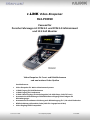 1
1
-
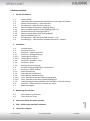 2
2
-
 3
3
-
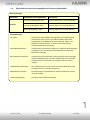 4
4
-
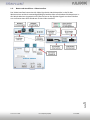 5
5
-
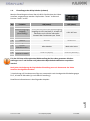 6
6
-
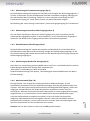 7
7
-
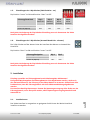 8
8
-
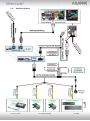 9
9
-
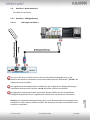 10
10
-
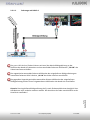 11
11
-
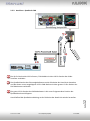 12
12
-
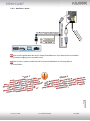 13
13
-
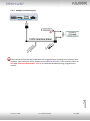 14
14
-
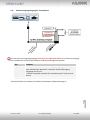 15
15
-
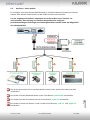 16
16
-
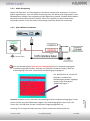 17
17
-
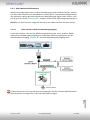 18
18
-
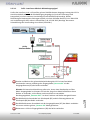 19
19
-
 20
20
-
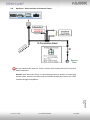 21
21
-
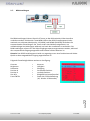 22
22
-
 23
23
-
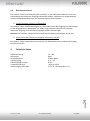 24
24
-
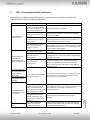 25
25
-
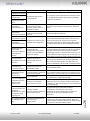 26
26
-
 27
27
NavLinkz RL4-PCM50 Installationsanleitung
- Typ
- Installationsanleitung
Verwandte Artikel
-
NavLinkz RL4-MIB92 Installationsanleitung
-
NavLinkz RL4-MM-R Installationsanleitung
-
NavLinkz RL4-SY4 Installationsanleitung
-
NavLinkz RL4-NAC Installationsanleitung
-
NavLinkz RL4-MM-NP Installationsanleitung
-
NavLinkz RL4-SY3 Installationsanleitung
-
NavLinkz RL4-NAC12-B Installationsanleitung
-
NavLinkz RL4-LR17 Installationsanleitung
-
NavLinkz RL4-MBN51 Installationsanleitung
-
NavLinkz RL4-ELINK Installationsanleitung